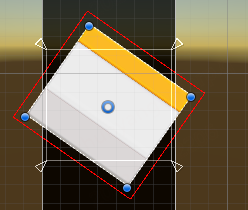简介
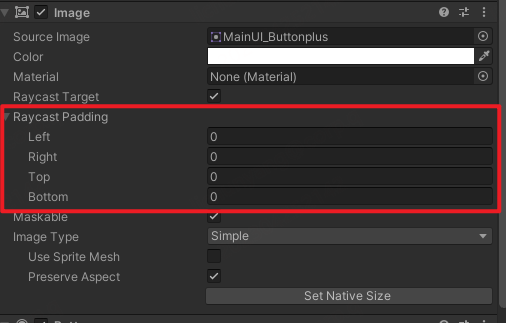
Raycast Padding 是一个在Unity2020.1左右添加的功能,它可以让你在不改变RectTransform的值的情况下,调整Image或Text等UI对象的射线检测区域。你可以设置四个参数来控制上下左右的边距。
这个功能很实用,在推出这个功能之前如果遇到点击区域过大或者过小的问题,只能通过新建Image并设置透明来做正确的点击区域。但是这个功能有个鸡肋的地方,就是无法通过视图Scene显示直观的知道区域变化(吐槽一下官方怎么没考虑到这个问题,很多开发者在论坛反馈)。下面通过写编辑器拓展实现显示Raycast Padding区域。
代码
该脚本需要放在Editor文件夹下。
using UnityEditor;
using UnityEngine;
using UnityEngine.UI;
public class RaycastPaddingEditor
{
//RaycastPadding可视化
[DrawGizmo(GizmoType.Selected)]
private static void DrawImageRaycastPaddingGizmos(Image image, GizmoType gizmoType)
{
if (image.raycastTarget)
{
var color = Color.red; //颜色
Gizmos.color = color;
var positions = new Vector3[4];
var rect = GetRect(image.rectTransform);
var pad = image.raycastPadding;
//Image.raycastPadding 是Vector4的参数,其中x到w分别代表左、下、右和上的值。
//根据矩阵信息设置旋转缩放
positions[0] = (Vector3)(image.transform.localToWorldMatrix * (new Vector3(rect.x + pad.x, rect.y + pad.y) - image.transform.position)) + image.transform.position;
positions[1] = (Vector3)(image.transform.localToWorldMatrix * (new Vector3(rect.x + rect.width - pad.z, rect.y + pad.y) - image.transform.position)) + image.transform.position;
positions[2] = (Vector3)(image.transform.localToWorldMatrix * (new Vector3(rect.x + rect.width - pad.z, rect.y + rect.height - pad.w) - image.transform.position)) + image.transform.position;
positions[3] = (Vector3)(image.transform.localToWorldMatrix * (new Vector3(rect.x + pad.x, rect.y + rect.height - pad.w) - image.transform.position)) + image.transform.position;
Gizmos.DrawLine(positions[0], positions[1]);
Gizmos.DrawLine(positions[1], positions[2]);
Gizmos.DrawLine(positions[2], positions[3]);
Gizmos.DrawLine(positions[3], positions[0]);
}
}
//获取Image对象本身的Rect信息
static Rect GetRect(RectTransform rectTransform)
{
Vector2 size = rectTransform.rect.size;
return new Rect
{
center = (Vector2)rectTransform.position - new Vector2(
rectTransform.pivot.x * size.x,
rectTransform.pivot.y * size.y
),
size = size,
};
}
}
功能完成,测试一下。
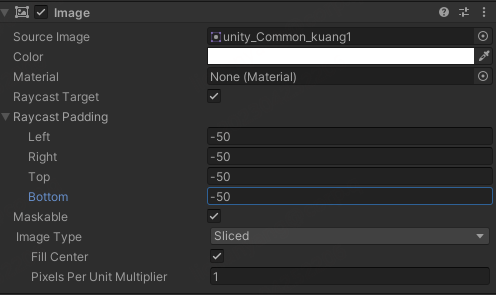
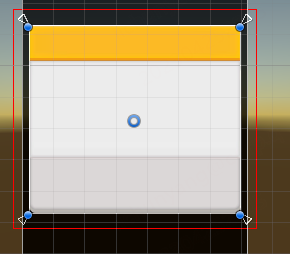
试试旋转。